Q.賞与シミュレーションの使い方
賞与シミュレーションを使って、社員に対してどのくらいの賞与を支給するのか、その場合の総合計はいくらになるか等をシミュレーションすることができます。さらに、シミュレーションした結果を「社員情報設定」へ反映することができます。

<操作手順>
1.「賞与」→「賞与シミュレーション」を開きます。
2.支給倍率は、『1.0000』が基本額になりますので、賞与はその何倍かを入力します。
例:基本額から50%上がる場合→倍率『1.5000』、基本額から3%下がる場合→倍率『0.9700』
3.絞り込み条件を指定します。
4.加算対象となる項目を「除外項目」欄から選択し[加算項目へ→]ボタンをクリックします。「加算対象項目」欄に設定した項目を除外する場合は、除外したい項目を選択し[←除外項目へ]ボタンをクリックします。
※「加算対象項目の選択」に表示される項目は以下の条件で作成した項目のみです。
![]()
5.項目選択が完了したら[開始]ボタンをクリックします。
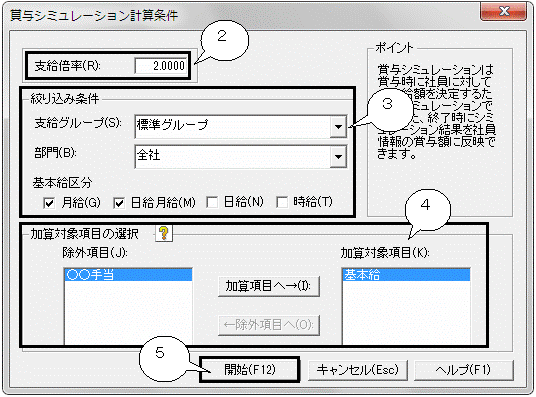
6.計算条件で指定した「基本額×支給倍率」が「シミュレーション賞与額」に反映されます。
下図では、基本額560,000×2.0000=1,120,000となっています。

7.金額を確認し、[終了]ボタンをクリックすると以下のメッセージが表示されます。
「社員情報設定」の「手当/控除」タブにある賞与額に金額を反映させる場合は[はい]ボタンをクリックします。
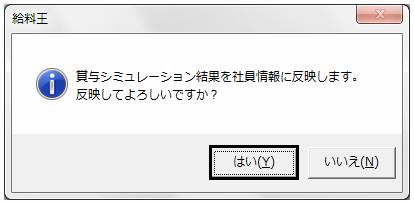
※一部の社員のみシミュレーション結果を社員情報設定へ反映させたい場合
シミュレーション結果を一部の社員だけ反映させる場合は、結果を反映させたくない社員をクリックし、画面上部の[削除]ボタンをクリックします。
下記の画面が表示されましたら[はい]ボタンをクリックすると、賞与シミュレーション画面から削除され、「社員情報設定」へ結果が反映されなくなります。
※「賞与シミュレーション」画面で削除をしても、「社員情報設定」画面で社員が削除されることはありません。
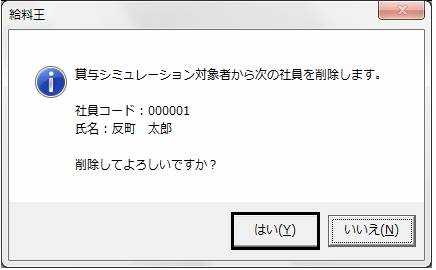
8.「設定」→「社員情報設定(個別入力)」画面を開き、社員をダブルクリックします。
9.「手当/控除」タブをクリックします。
10.区分を賞与に切り替え、賞与額に6番で表示されたシミュレーション賞与額が反映されているか確認し、画面を終了します。
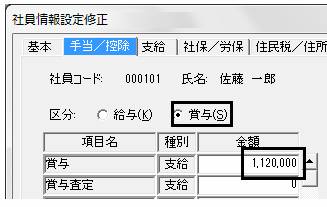
11.10番で確認した金額が、「賞与」→「賞与データ入力(台帳形式/一覧形式)」に反映されますのでご確認ください。
なお、既に賞与の計算を行っていた場合や、10番で確認した金額が正しく反映されていない場合は、画面左上の[再計算]ボタンをクリックして、もう一度賞与計算を行ってください。
